Jak zainstalować TeamViewer na Ubuntu 20.04 Focal Fossa Linux
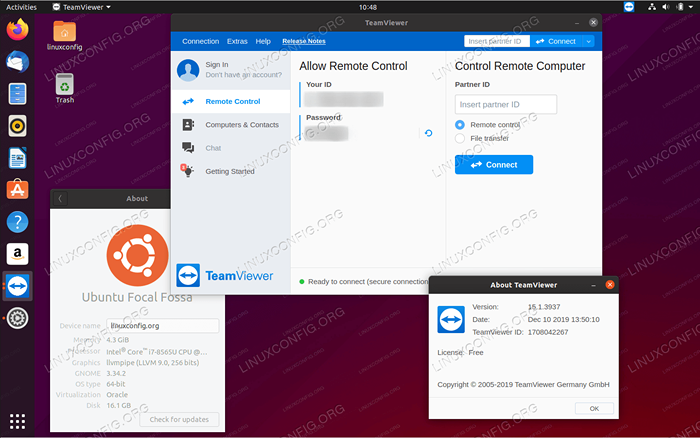
- 2832
- 638
- Juliusz Sienkiewicz
TeamViewer to platforma współpracy używana w szczególności do zdalnego sterowania, udostępniania komputerów stacjonarnych lub spotkań online. Celem tego przewodnika jest zainstalowanie TeamViewer na Ubuntu 20.04 Focal Fossa Linux Desktop.
W tym samouczku nauczysz się:
- Jak zainstalować TeamViewer
- Jak uruchomić TeamViewer
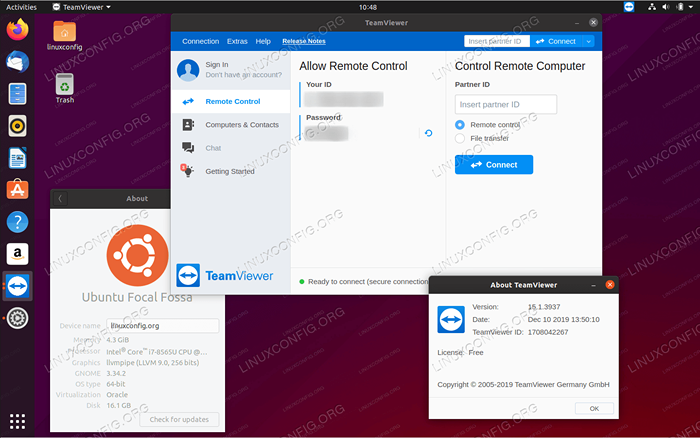 TeamViewer na Ubuntu 20.04 Focal Fossa Linux Desktop
TeamViewer na Ubuntu 20.04 Focal Fossa Linux Desktop Zastosowane wymagania i konwencje oprogramowania
| Kategoria | Wymagania, konwencje lub wersja oprogramowania |
|---|---|
| System | Zainstalowany Ubuntu 20.04 lub zaktualizowane Ubuntu 20.04 Focal Fossa |
| Oprogramowanie | TeamViewer |
| Inny | Uprzywilejowany dostęp do systemu Linux jako root lub za pośrednictwem sudo Komenda. |
| Konwencje | # - Wymaga, aby podane polecenia Linux są wykonywane z uprawnieniami root bezpośrednio jako użytkownik root lub za pomocą sudo Komenda$ - Wymaga, aby podane polecenia Linux zostały wykonane jako zwykły użytkownik niepewny |
Zainstaluj TeamViewer na Ubuntu 20.04 Instrukcje krok po kroku
- Zainstaluj wszystkie warunki wstępne potrzebne do przeprowadzenia instalacji TeamViewer:
$ sudo appt aktualizacja $ sudo apt instal instaluj GDEBI-Core wget
- Pobierz oficjalny pakiet Debian TeamViewer:
$ wget -o ~/teamviewer.Deb "https: // pobierz.TeamViewer.com/Download/Linux/TeamViewer_AMD64.Deb "
- Zainstaluj wcześniej pobrany pakiet TeamViewer za pomocą
GDEBIKomenda:$ sudo gdebi ~/teamviewer.deb Reading package lists… Done Building dependency tree Reading state information… Done Reading state information… Done Requires the installation of the following packages: libdouble-conversion3 libpcre2-16-0 libqt5core5a libqt5dbus5 libqt5gui5 libqt5network5 libqt5positioning5 libqt5printsupport5 libqt5qml5 libqt5quick5 libqt5sensors5 libqt5svg5 libqt5webchannel5 libqt5webkit5 libqt5widgets5 libqt5x11extras5 libxcb -xinerama0 libxcb-xinput0 qml-module-qtgraphicalEffects qml-module-qtquick-controls qml-module-qtquick-dialogs qml-module-qtquick-layouts qml-module-qtquick-privatewidgets qml-module-qtquick-w-module-qtquick2 QT5-GTK-PLATFORMEME qttranslatations5-L10n Zdalne i rozwiązanie spotkań. TeamViewer zapewnia łatwy, szybki i bezpieczny zdalny dostęp do dostępu i spotkań dla Linux, komputerów z systemem Windows, komputerów Apple i różnych innych platform, w tym Android i iPhone… TeamViewer jest bezpłatny do użytku osobistego. Możesz użyć TeamViewer całkowicie bezpłatnie, aby uzyskać dostęp do swoich prywatnych komputerów lub pomóc znajomym z ich problemami komputerowymi… Aby kupić licencję do użytku komercyjnego, odwiedź http: // www.TeamViewer.com . Ten pakiet zawiera bezpłatne komponenty oprogramowania. Aby uzyskać szczegółowe informacje, patrz/opt/teamviewer/doc/licencja_foss.TXT chcesz zainstalować pakiet oprogramowania? [y/n]: y
- Rozpocznij TeamViewer albo wyszukując nazwę aplikacji w menu działań lub wykonaj następujące polecenie:
$ TeamViewer
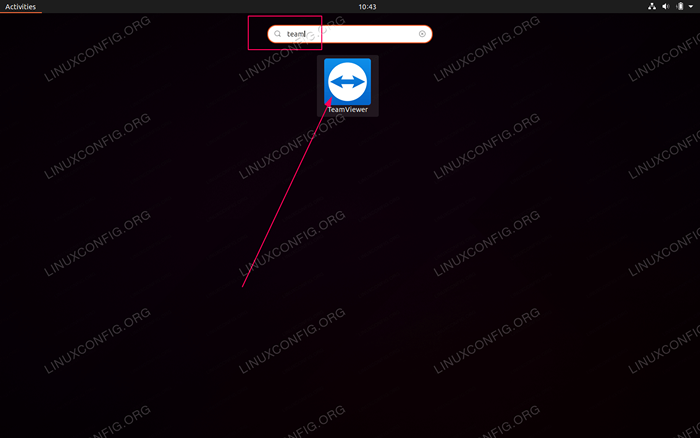 Szukaj
Szukaj TeamVieweraplikacja i uruchom aplikację, klikając odpowiednią ikonę.
Powiązane samouczki Linux:
- Rzeczy do zainstalowania na Ubuntu 20.04
- Rzeczy do zrobienia po zainstalowaniu Ubuntu 20.04 Focal Fossa Linux
- Jak zainstalować TeamViewer w Linux
- Rzeczy do zainstalowania na Ubuntu 22.04
- Rzeczy do zrobienia po zainstalowaniu Ubuntu 22.04 JAMMY Jellyfish…
- Ubuntu 20.04 Przewodnik
- Ubuntu 20.04 sztuczki i rzeczy, których możesz nie wiedzieć
- Ubuntu 22.04 Przewodnik
- Linux Pliki konfiguracyjne: Top 30 Najważniejsze
- Wprowadzenie do automatyzacji, narzędzi i technik Linuksa
- « Skrypt bash - jak sprawdzić liczbę dostarczonych argumentów wiersza poleceń
- Jak zmienić FQDN (nazwa domeny) na Ubuntu 20.04 Focal Fossa Linux »

